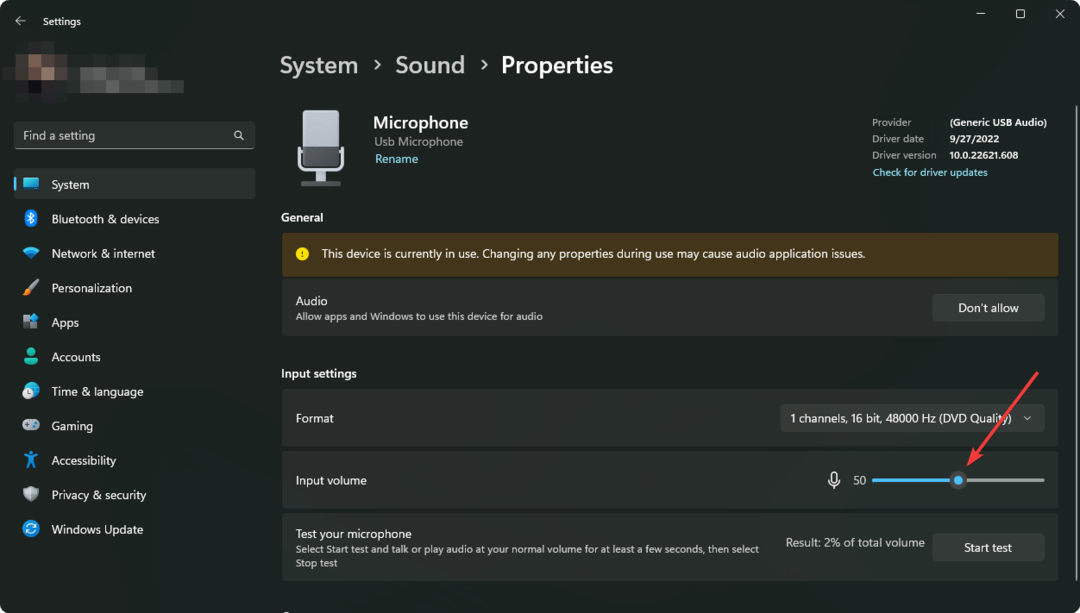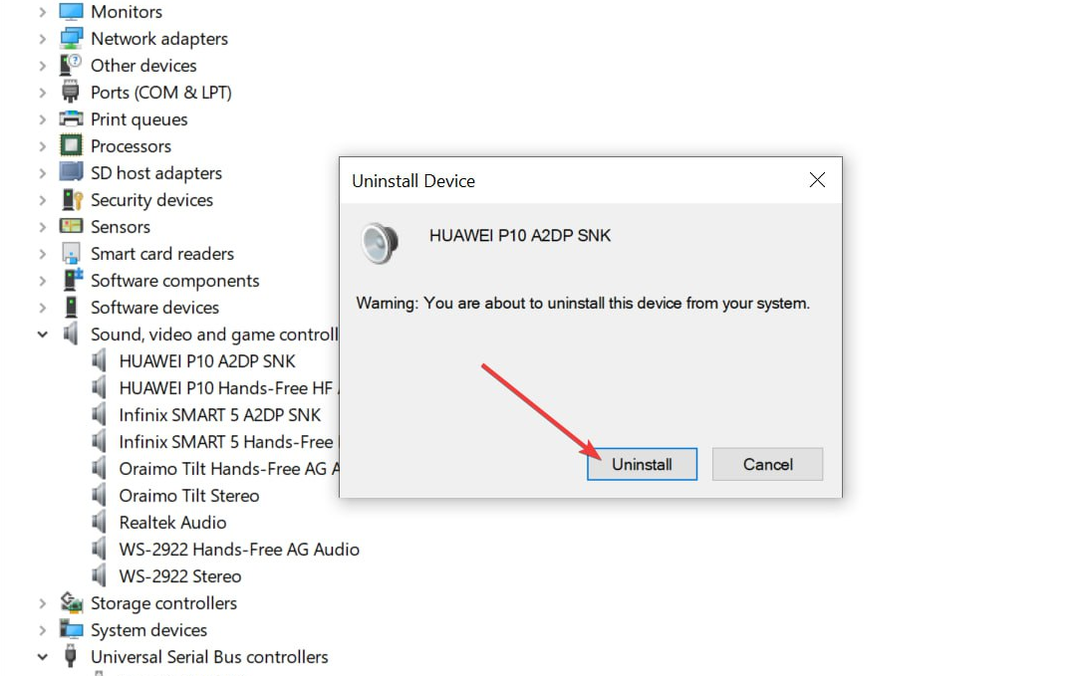- Если на вашем компьютере с Windows 10 громкость микрофона слишком низкая, это, скорее всего, повлияет на ваш повседневный рабочий процесс.
- Один из простых способов решить эту проблему - настроить свойства микрофона в соответствии с вашими потребностями.
- Для расширенных параметров вы можете использовать звук связи в качестве альтернативной возможности..
- Учтите, что проблему можно решить, используя драйверы с сайта производителя, который обеспечивает долгосрочную поддержку.

Это программное обеспечение исправит распространенные компьютерные ошибки, защитит вас от потери файлов, вредоносных программ, сбоев оборудования и оптимизирует ваш компьютер для достижения максимальной производительности. Исправьте проблемы с ПК и удалите вирусы прямо сейчас, выполнив 3 простых шага:
- Скачать Restoro PC Repair Tool который поставляется с запатентованными технологиями (патент доступен здесь).
- Нажмите Начать сканирование чтобы найти проблемы с Windows, которые могут вызывать проблемы с ПК.
- Нажмите Починить все для устранения проблем, влияющих на безопасность и производительность вашего компьютера
- Restoro был загружен 0 читатели в этом месяце.
В микрофон представляет собой один из важнейших компонентов нашей онлайн-активности. Таким образом, поддержание его характеристик в оптимальных условиях должно быть приоритетом.
Однако пользователи сообщали, что иногда громкость микрофона снижается. Windows 10 слишком низко, и вам, наконец, придется крикнуть в устройство, чтобы увидеть любое движение на индикаторе.
Чаще всего эта проблема возникает внезапно, без каких-либо изменений в ее настройках. Некоторые пользователи говорят о его сохранении даже после переустановки драйверов USB-устройств.
Поэтому, если у вас возникнут проблемы с функцией этого типа, мы покажем вам ряд предложений, которые помогут решить проблему с слишком низкой громкостью микрофона.
Что делать, если громкость микрофона слишком низкая?
1. Увеличьте громкость в настройках звука
- Открыть Настройки.
- Нажмите на Система.

- Слева выберите Звук.

- Прокрутите вниз до Вход и выберите Свойства устройства.

- Настроить Ползунок увеличения громкости микрофона по мере необходимости.

Громкость микрофона в Windows 10 слишком низкая. Проблема может возникнуть, если интенсивность не установлена должным образом в настройках звука. Таким образом, он должен быть синхронизирован на подходящем уровне.
2. Использовать свойства микрофона
- Открыть Панель управления.

- Нажмите на Звук.

- Выберите Вкладка записи.

- Щелкните правой кнопкой мыши на Микрофон и выберите Характеристики.

2.1 Использование вкладки "Уровни"
- Нажми на Вкладка Уровни.

- Настроить Уровень повышения.

2.2 Использование вкладки Advanced
- Нажми на Продвинутая вкладка.

-
Снимите флажок Разрешить приложению взять на себя исполнительный контроль над этим устройством вариант.

Использование свойств микрофона полезно, поскольку позволяет выполнять расширенные настройки на вашем устройстве. Кроме того, это одна из лучших альтернатив для исправления звука на вашем микрофоне.
3. Запустите средство устранения неполадок
- Открыть Настройки.
- Нажмите на Обновление и безопасность.

- Слева выберите Устранение неполадок.

- Справа нажмите на Дополнительные средства устранения неполадок.

- Под Найдите и устраните другие проблемыпрокрутите вниз до Запись аудио и щелкните по нему.

- Выбирать Запустите средство устранения неполадок.

Если вы уже проверили громкость вашего микрофона в настройках звука, вы можете взглянуть на средство устранения неполадок при записи звука.
Это поможет вам найти любые неисправности, связанные с вашим микрофоном, в хорошо организованном списке.
4. Используйте драйверы с сайта производителя
- Перейти к сайт производителя, загрузите и установите драйверы звуковой карты.
- Щелкните правой кнопкой мыши драйвер исполняемый файл / установщик файл.
- Выбирать Характеристики.

- Нажми на Вкладка совместимости.

- Установите флажок рядом с Запустите эту программу в режиме совместимости для вариант.

- Выбирать Windows 10.
- Установите драйвер устройства через Запустить от имени администратора.
Этот вариант будет работать, если на вашем микрофоне еще не установлен режим совместимости для работы в Windows 10. Иногда последняя версия драйвера несовместима с вашим компьютером.
5. Используйте опцию звука связи
- Открыть Панель управления.

- Нажмите на Звук.

- Выберите Вкладка "Связь".

- Отметьте галочкой Ничего не делать коробка.

- Нажмите на Применять, Затем на ОК.

- Перезагрузите компьютер, чтобы изменения вступили в силу.
Этот вариант может вам помочь, учитывая тот факт, что Windows может автоматически регулировать громкость различных звуков, когда вы используете свой компьютер для совершения или приема телефонных звонков.
Это были предложения, которые мы считаем лучшими, чтобы исправить проблему слишком низкой громкости на микрофоне. Среди всех других вариантов мы гарантируем, что наш лучший.
Кроме того, вы всегда можете ознакомиться с полным руководством о том, как исправить Громкость Windows 10 слишком низкая проблемы на вашем компьютере. Прочтите его полностью и найдите некоторые из наиболее полезных решений.
Ваше мнение очень важно для нас, поэтому не забудьте оставить комментарий в разделе под этой статьей о том, какое решение сработало для вас.
 По-прежнему возникают проблемы?Исправьте их с помощью этого инструмента:
По-прежнему возникают проблемы?Исправьте их с помощью этого инструмента:
- Загрузите этот инструмент для ремонта ПК получил рейтинг "Отлично" на TrustPilot.com (загрузка начинается на этой странице).
- Нажмите Начать сканирование чтобы найти проблемы с Windows, которые могут вызывать проблемы с ПК.
- Нажмите Починить все исправить проблемы с запатентованными технологиями (Эксклюзивная скидка для наших читателей).
Restoro был загружен 0 читатели в этом месяце.